O Oculus Quest 2 é um poderoso headset VR disponível por um preço acessível, mas seus recursos são limitados porque é um dispositivo autônomo. A boa notícia é que você pode conectá-lo ao seu PC para jogar jogos que, de outra forma, estariam disponíveis apenas para alguém com um fone de ouvido VR mais poderoso.

Como conectar o Oculus Quest 2 ao PC
Existem duas maneiras de conectar o Oculus Quest 2 ao seu PC. A primeira é por meio de um cabo de link, enquanto a segunda é por meio de um serviço conhecido como Oculus Air Link.
Índice
Algumas coisas que você deve observar antes de tentar isso. A primeira é que isso é estritamente para Windows. Embora algumas pessoas tenham conseguido fazer isso funcionar no Mac usando um Hackintosh, não é comum. Você precisará de uma GPU NVIDIA ou AMD poderosa para fazer isso funcionar como deveria.
Você também precisará de pelo menos uma GTX 1060 no mínimo. Claro, quanto mais poderosa sua placa gráfica, melhor. A chave é garantir que seu sistema atenda aos requisitos de compatibilidade e sistema. Você pode encontrar esses requisitos no Oculus Quest 2 site.
Finalmente, você precisará de um cabo USB-C conectado a uma porta USB 3.0 em seu PC.
Como conectar o Oculus Quest 2 por meio de um cabo de link
A principal vantagem do Oculus Quest 2 é que ele é sem fio. A conexão por meio de um cabo de link conecta você a um PC, mas também permite acessar todos os recursos de processamento de sua máquina para uso em seu fone de ouvido. Se for um jogo que não exige muito movimento (ou se você tiver um cabo longo o suficiente para se mover livremente enquanto estiver conectado), é uma solução fácil.
Abra o aplicativo Oculus para PC. Se você ainda não o tiver, baixe-o do site do Oculus. Conecte um USB-C compatível cabo a uma porta USB-C em seu PC – de preferência na frente para facilitar o acesso e aproveitar o comprimento do cabo. Conecte esse cabo ao seu fone de ouvido Oculus Quest 2. Quando ele solicitar Permitir acesso aos dados, selecione Negar. Se você permitir o acesso, será necessário desconectar fisicamente o cabo do fone de ouvido e conectá-lo novamente. 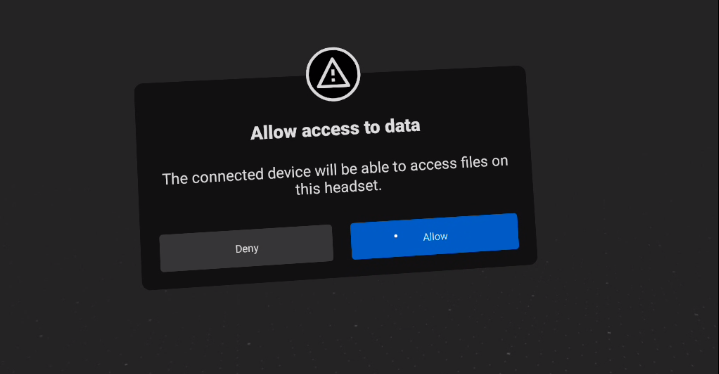 Depois disso, você será solicitado a Ativar Oculus Link. Quando isso acontecer, selecione Ativar.
Depois disso, você será solicitado a Ativar Oculus Link. Quando isso acontecer, selecione Ativar.
Isso abre uma nova janela que dá acesso ao seu PC. A partir daqui, você pode começar Jogos SteamVR, Oculus Rift ou jogos VR para PC. Isso é tudo – o cabo de link é uma solução fácil, desde que seu computador atenda às especificações mínimas.
Como conectar o Oculus Quest 2 por meio do link aéreo
A segunda opção é conectar o Oculus Quest 2 com um conexão sem fio através do Air Link. Esta é a opção preferível-não requer cabos, mas pode apresentar mais latência com desempenho inferior se sua conexão Wi-Fi não estiver à altura da tarefa.
Você precisará de um roteador Wi-Fi 6 e seu PC precisa estar conectado ao roteador por meio de um cabo Ethernet. Assim como no Oculus Link, verifique se o aplicativo Oculus está aberto no seu PC antes de iniciar este processo.
No menu de configurações do Oculus, selecione Experimental e alterne Air Link ligado. 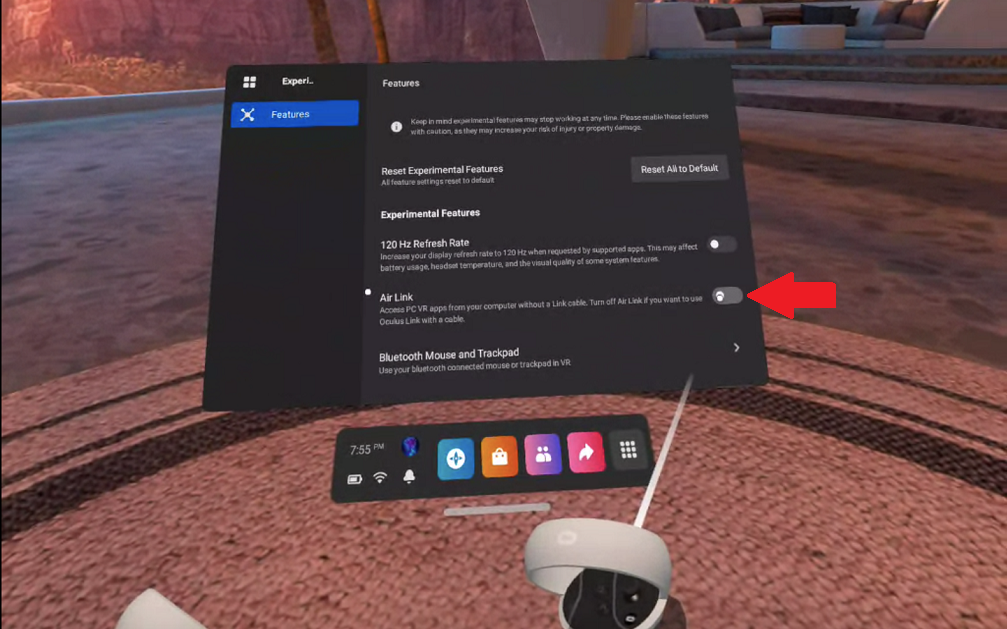 Quando solicitado, selecione Continuar.
Quando solicitado, selecione Continuar. 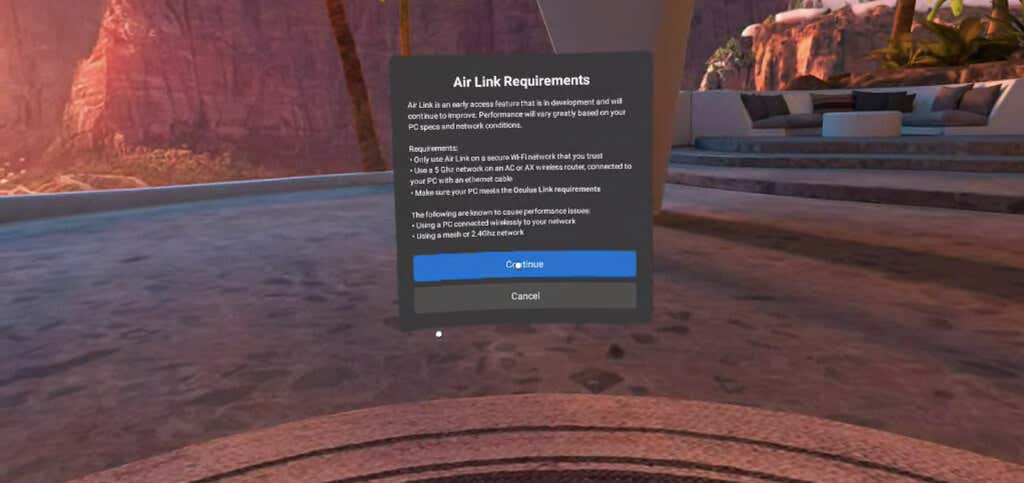 Selecione o menu de configurações rápidas em no lado direito da sua barra de navegação. Ao lado de Wi-Fi e Guardian estará o Air Link. Selecione-o.
Selecione o menu de configurações rápidas em no lado direito da sua barra de navegação. Ao lado de Wi-Fi e Guardian estará o Air Link. Selecione-o. 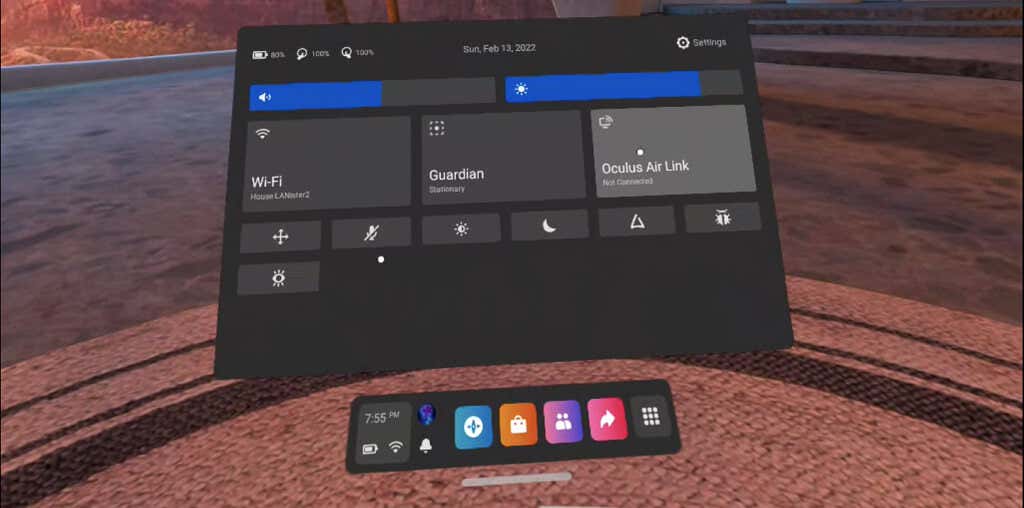 Uma lista de PCs disponíveis será aparecer. Selecione seu PC nessa lista e selecione Par.
Uma lista de PCs disponíveis será aparecer. Selecione seu PC nessa lista e selecione Par. 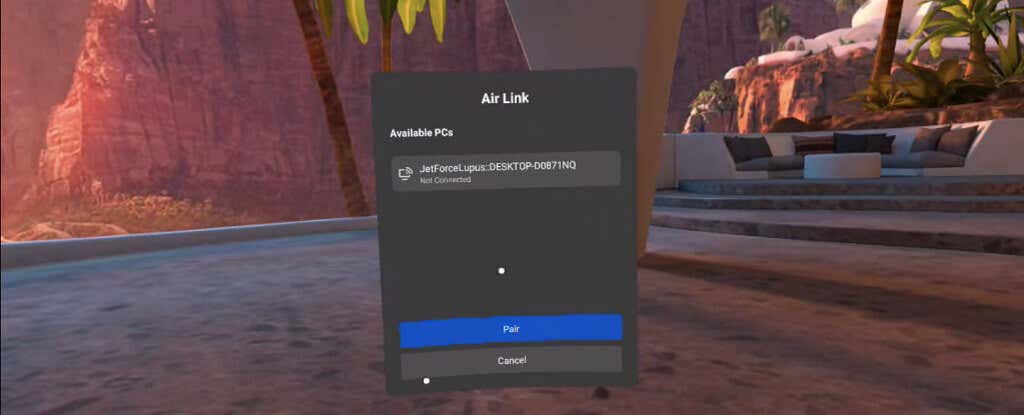 Se esta for a primeira vez que emparelha o seu PC com o Air Link, aparecerá um código de emparelhamento no seu auricular e no seu PC. Remova o fone de ouvido para garantir que os dois códigos correspondam e selecione Confirmar no aplicativo para PC. No fone de ouvido, selecione Iniciar para abrir o Air Link.
Se esta for a primeira vez que emparelha o seu PC com o Air Link, aparecerá um código de emparelhamento no seu auricular e no seu PC. Remova o fone de ouvido para garantir que os dois códigos correspondam e selecione Confirmar no aplicativo para PC. No fone de ouvido, selecione Iniciar para abrir o Air Link.
Ele abrirá uma tela idêntica à que é aberta quando você usa um cabo de link. Esta é a tela do Oculus Link e permite que você acesse seu PC e jogos que talvez não consiga jogar de outra forma.
Solucionando problemas de sua conexão
Embora vincular seu Oculus Quest 2 ao seu PC seja um processo bastante simples, alguns erros ainda podem ocorrer. Há algumas coisas que você pode tentar.
Se você estiver tentando se conectar por meio de um cabo de link, mas não for solicitado a ativar o Oculus Link, verifique se o Air Link não está ativado em Recursos experimentais. O Air Link deve ser desativado para usar um cabo de link.

Se você não tiver áudio ao iniciar o Air Link, tente reiniciar o fone de ouvido. Este é um problema conhecido com o serviço. Se seu desempenho ao usar o Air Link estiver abaixo da média, tente desativar a banda de 2,4 GHz em seu roteador para garantir que ele permaneça em uma rede de 5 GHz.
Este software ainda é considerado experimental, mas a maioria dos usuários tem boas resultados, desde que tenham um PC poderoso o suficiente. Também é o único a jogar alguns dos melhores jogos de RV como Half-Life: Alyx no Quest 2. Se você deseja a experiência de RV da mais alta qualidade possível no headset Quest, precisará vinculá-lo ao seu PC.
